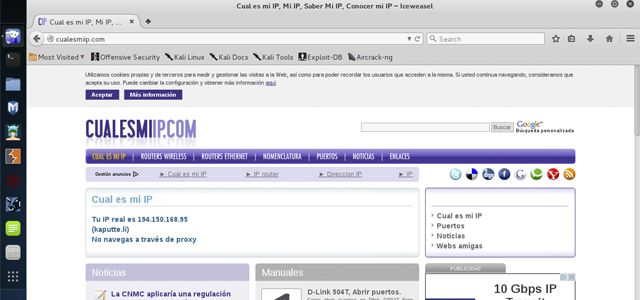La necesidad de navegar anónimo hoy en día es inminente. La privacidad nos está siendo robada a todos y la mayoria de los internautas están muy lejos de ser ciberdelincuentes. Hoy te mostraremos cómo navegar completamente anónimo con kali 2.0 y Whonix.

¿Qué es Whonix?
Whonix es un sistema operativo centrado en el anonimato , la privacidad y la seguridad. Utiliza TOR como base para las conexiones y Debian como sistema operativo. Aseguran que la fuga por DNS es imposible y que ni siquiera un malware instalado en el equipo con privilegios de root puede averiguar la ip real.
Whonix consta de dos partes :
- Whonix-gateway : un SO en si mismo que corre bajo la red TOR y actúa como puerta de enlace.
- Whonix La estación de trabajo , completamente aislada y usando solo conexiones a través de la red TOR.
En este tutorial utilizaremos solamente whonix-gateway , puesto que nuestra estación de trabajo será kali 2.0
y ahora, con los conceptos claros, comencemos…
Indice
Cómo configurar kali 2.0 para que funcione con Whonix
Descargas y requerimientos
Vamos a utilizar Virtualbox por lo que necesitamos el software correspondiente a nuestro sistema operativo, por otro lado en este articulo se da por hecho que ya tienes virtualizada kali linux 2.0 y sólo nos falta descargarnos whonix-gateway (no necesitamos el workstation, sólo el gateway).
- VirtualBox : página de descargas
- Kali Linux 2.0 : descarga imágenes para virtualbox y vmware
- Whonix-gateway : sección de descargas para virtualbox
Instalando y configurando el gateway
Si ya nos hemos descargado la imagen de whonix-gateway para virtualbox debemos importarla y no modificar ninguno de sus valores de configuración, solo dejarla por defecto sin más, y la arrancamos.
- Una vez arrancada la maquina virtual whonix-gateway nos cercioramos de que la conexión es correcta revisando los demonios que se ejecutan automaticamente: timesync y whonixcheck
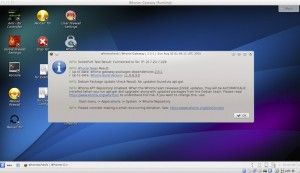
- Cambiamos la contraseña por defecto y seguimos las recomendaciones post instalación de la pagina oficial de Whonix.
- Actualizamos todos los paquetes con:
apt-get update;apt-get upgrade

Y ya tenemos listo nuestro gateway! sigamos…
Configurando kali 2.0
En este punto debemos mencionar que whonix-gateway está configurado como NAT y usará nuestra conexión local para acceder a internet. Es la configuración que dejamos por defecto y la recomendada por Whonix, pero también podemos usar un wifi usb y elegir adaptador puente.
Ahora vamos a la configuración de la maquina virtual kali 2.0 en Virtualbox.
- General > Avanzado : compartir, arrastrar y soltar en Bidireccional

- Sistema > Procesador : Habilitamos PAE/NX
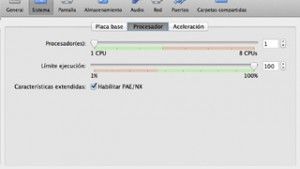
- Pantalla > Video : Habilitamos aceleración 3D

- Red : Seleccionamos red interna y elegimos Whonix, también nos aseguramos que los demás adaptadores están deshabilitados.
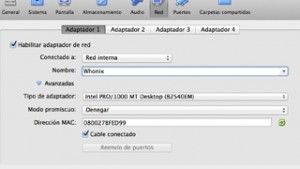
- Por ultimo revisamos que tenemos algo así :
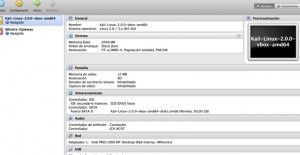
- Iniciamos la maquina virtual kali linux y editamos el fichero de configuración de red con el fin de indicar a kali que realizaremos las conexiones a través del gateway.
Desde la terminal (como root):nano /etc/network/interfaces
Y lo dejamos así:
# This file describes the network interfaces available on your system
# and how to activate them. For more information, see interfaces(5).# The loopback network interface, leave as it is
auto lo
iface lo inet loopbackauto eth0
#iface eth0 inet dhcp
iface eth0 inet static
# increment last octet of IP address on additional workstations
address 10.152.152.12
netmask 255.255.192.0
#network 10.152.152.0
#broadcast 10.152.152.255
gateway 10.152.152.10Editamos tambien /etc/resolv.conf para dejarlo como sigue:
nameserver 10.152.152.10
- Reiniciamos Kali, nos aseguramos que Whonix-gateway está corriendo en otra instancia y ya somos anónimos, comprobémoslo.
Saludos!!